一、游戏物体的创建
二、更改游戏物体的属性
三、为游戏物体添加组件
游戏物体的创建及属性更改和组件添加

(本文所使用的版本为Unity 5.5.0f3)
一、游戏物体的创建
在学会了创建工程界面之后,我们开始在学习如何在游戏场景中添加物体吧。我们先来创建一个正方体,在Hierarchy层次视图里找到Create -> 3D Object-> Cube。
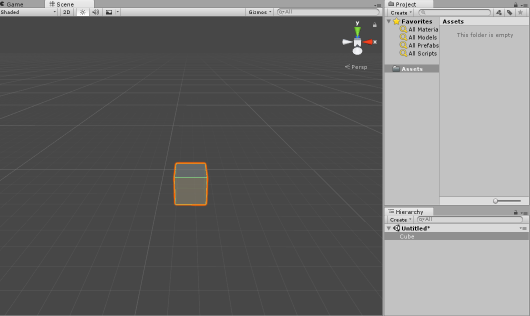
现在我们的游戏场景中就出现了一个正方体,但是我们发现,正方体是灰色的,这是因为我们没有添加光源,所以不能显示出正方体的颜色,那么我们再为场景添加一个光源:Create -> Light -> Directional Light,这里添加的是一个平行光源,你也可以选择点光源,范围光源等。
加上光源后的游戏场景如下图,我们能够看到方块的颜色以及阴影了。

做完这些后我们还得添加一个主摄像机,它就像我们游戏中的眼睛,没有它我们在游戏中是看不到游戏场景的,添加方法:Create -> Camera,添加完之后我们还需要调整摄像机的位置和角度,使它能够看到我们创建出来的游戏物体。
需要调整物体的话我们可以在Inspector层次视图里改变物体的属性,但是这样做十分麻烦,还好Unity中有个小工具可以帮助我们调整物体。
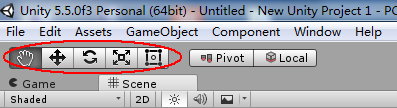
其中第一个图标,也就是那个小手,叫做手柄工具(快捷键Q),是用来拖动游戏场景视角的,方便我们查看游戏中的物体摆放是否整齐,同时我们也可以用鼠标滑轮缩放视角大小,用右键点击场景并移动来旋转视角。第二个图标是移动工具(快捷键W),它用于移动物体的位置,可以沿Y轴,X轴或者Z轴移动,也可以随意移动。第三个图标是旋转工具(快捷键E),它用于旋转物体的方向。第四个是缩放工具(快捷键R),它用于调整物体的大小。
运用以上工具调整完摄像机的位置角度后我们来看看现在的游戏场景和界面吧。
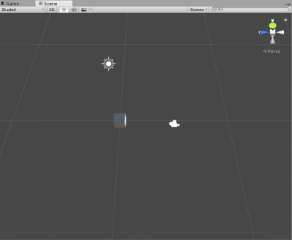
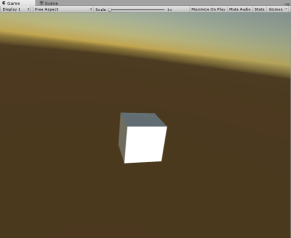
同样的方法,我们还可以在游戏场景中添加球体,圆柱体等。
| 教程名称:游戏物体的创建及属性更改和组件添加 | 语 言:中文 | 页数/时长: 5页 |
| 软件版本: Unity 5.5.0f3 | 上传时间:2017/05/22 | 价格:¥0 |
| 文件格式: .docx | 文件大小:731kb |
您还未登录
全部评论: 0条